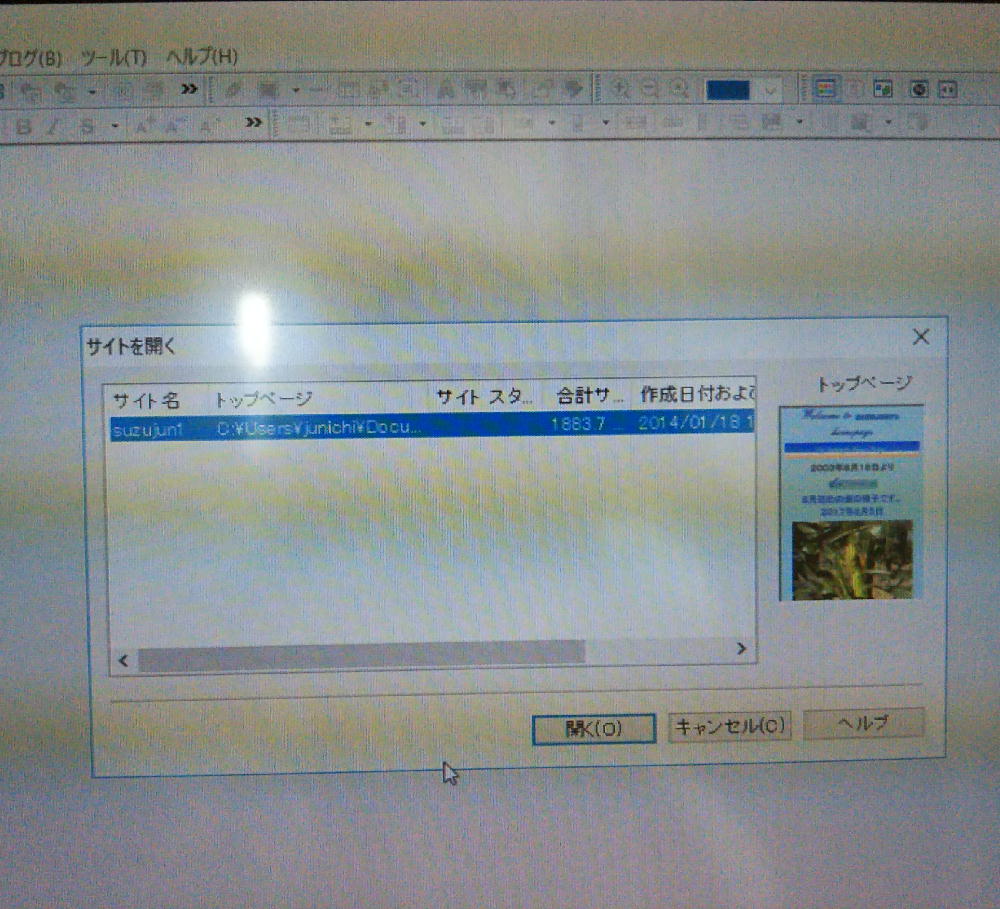朝ご飯の後、サファリを動かして、バッテリーを充電し、
エンジンにオイルを行き渡らせるため、
西浦まで行ってきました。
海上に富士山が顔を出しました。
すっかり雪が解けて、夏の富士です。

帰ってきてさっそく、デスクトップパソコンの
メモリーを増設します。
最近、立ち上がりや、ホームページビルダーの
サイトの読み込みに時間がかかるようになってきたからです。

組み立てたときのマザーボードの取説が取ってありました。
もう組み立ててから3年経っていました。

いま、2GBのメモリーを2枚で4GB装備しています。
3年前では、十分なスペックでした。
しかし、このマザーボードには、8GBのメモリーを
付けられます。
8GBはさすがに高価なので、4GBを2枚
付けることにしました。
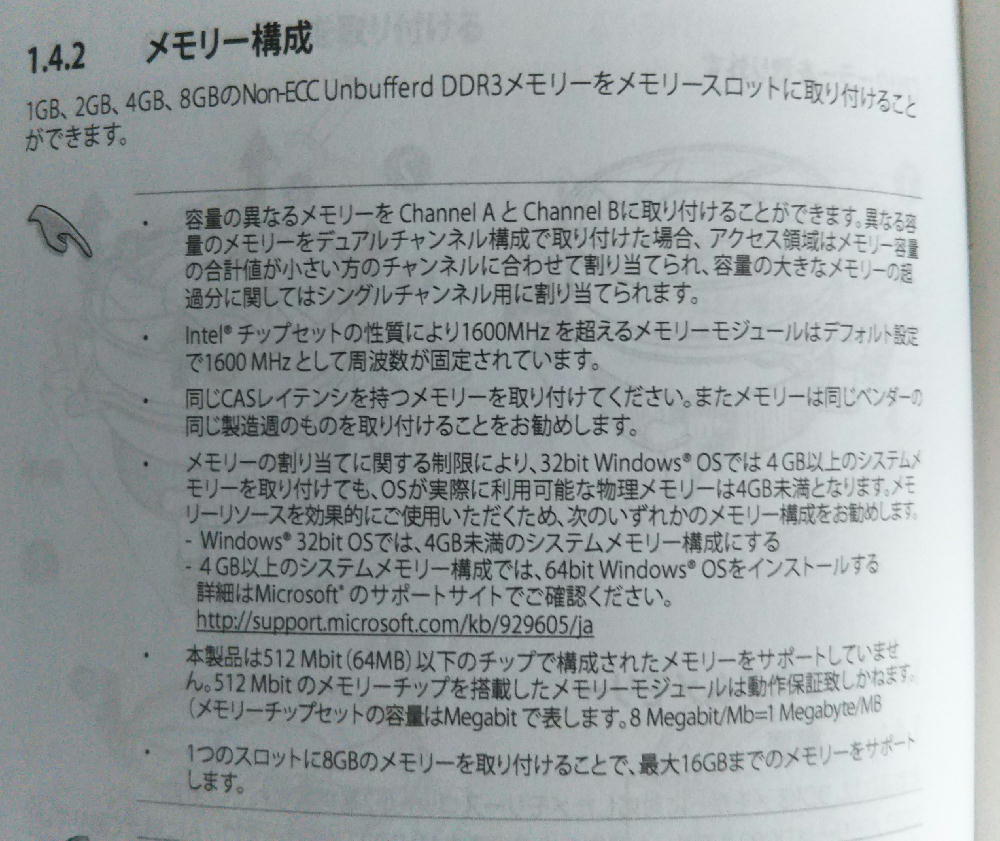
OAナガシマ卸団地店で買ってきました。
ネットのドスパラでは、7千円台で売られていたので、
同じくらいのを買ったら、消費税込みで8千円に
なってしまいました。
ま、いいか。すぐに付けられるし。(^_^;)

TEAM JAPAN という会社の製品なのに、なぜか台湾製。
何でかなあ・・・。(^_^;)
台湾は、チームジャパンだからかな。(^_^)

ケースの裏側に、側面の板を取り付けている
ローレットネジがあります。

これです。
この左側に、パソコンの基台となっている
マザーボードが付いているので、
そこが下になるように、4本あるローレットネジのうち、
右側の2本を外します。

側板が外れました。

CPUファンの上に、メモリーが見えます。
電源ケーブルが邪魔です。

針金で、一時、上に持ち上げておきます。

2つのメモリーを外します。
両側の黄色いつまみを広げると外れます。

外れました。
3年前、2枚で5千円くらいした2GBのメモリーです。
他のパソコンに使うか、ヤフオクで売ります。(^_^)

空になったメモリーのソケットです。

これが新しいメモリー。
4GBを2枚で8千円でした。
ちょっと高いけど、操作性がよくなればいい買い物です。

形式は前のと同じDDR3。
今は、もう一段速度の速い、DDR4
という規格が主流になっています。
次回組み立てるときには、たぶん、
DDR4で8GB、または16GBが主流でしょう。

はい、増設完了しました。

側板を被せて、

ローレットネジを締めて、

後ろの配線をします。
いつも、オーディオの出力がどのポートか分からなくなります。
外部出力は5番でした。

配線完了。

テレビと、パソコンと、ハードディスクレコーダーと、
8ミリビデオの配線でゴチャゴチャ。(^_^;)
我ながら困ったもんだ。(^_^;)

とにかく増設はできたので、さっそく立ち上がりの時間を
計ってみました。
パスワードを入力して、エンターキーを押してから、
ウイルスセキュリティソフトが立ち上がって、
ウインドウズが安定するまでの時間です。
4GBのときは、46秒でした。
ところが、8GBに増設したら、57秒になってしまいました。
あれえ、おかしいなあ、と、もう一度立ち上げてみたら、
今度は1分27秒かかりました。
変です。
ほんとに増設されているのかなあ・・・。(^_^;)
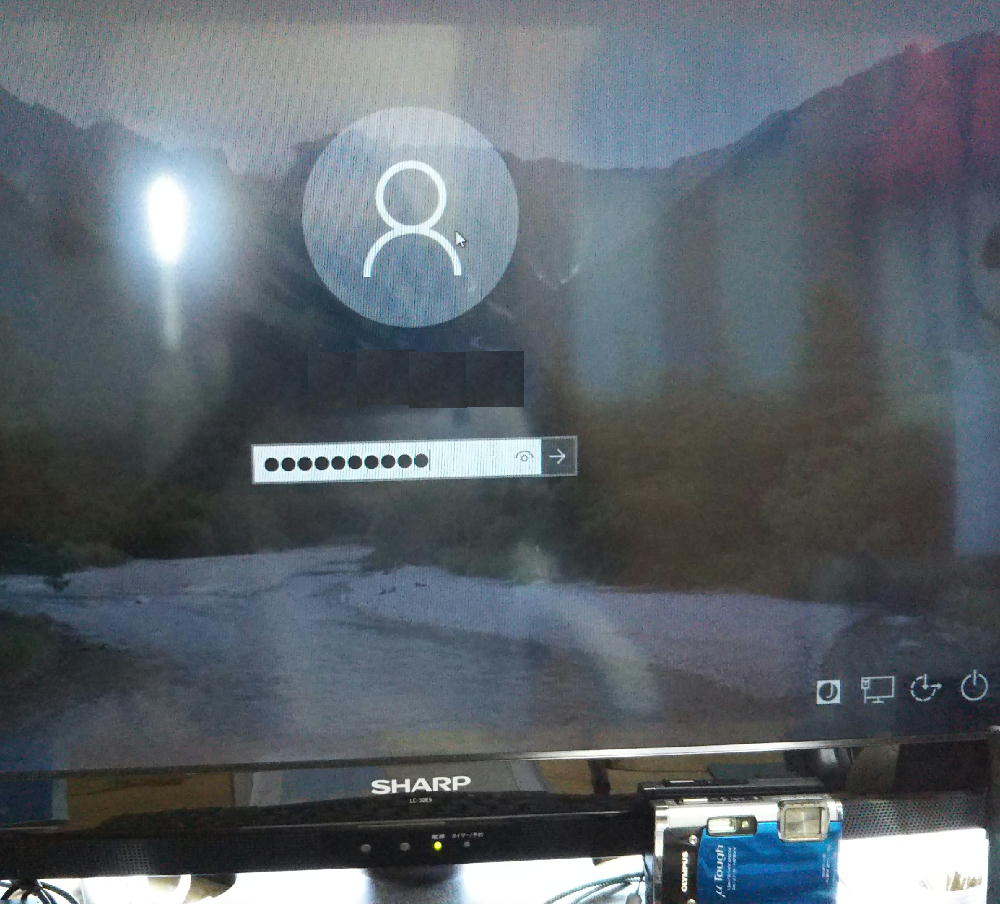
システム情報を確かめてみると、
たしかに8GBになっています。
それに、同時にいくつかのソフトを立ち上げると、
明らかに以前より早く立ち上がります。
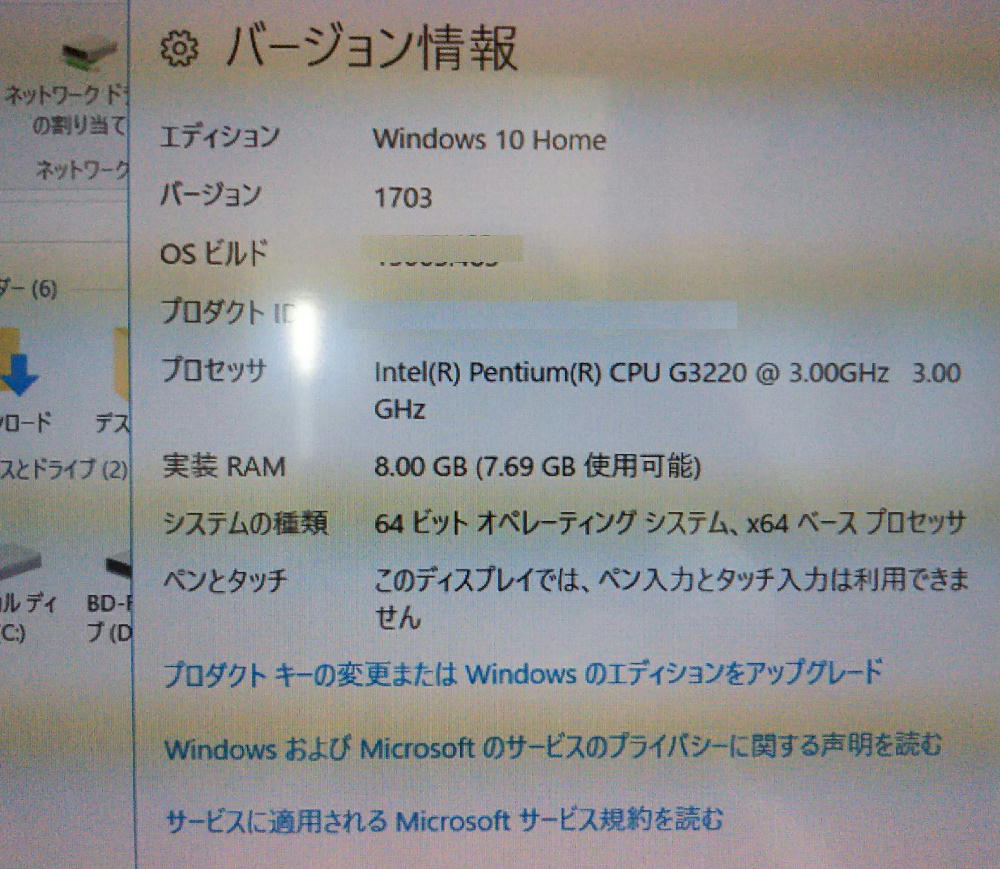
そこで、ホームページビルダーのサイト読み込みにかかる
時間を計ってみました。
以前は、1.8GBのサイトを読み込むのに4分7秒
かかりました。
増設した後は、3分29秒で読み込みました。
たいして違いません。
しかし、そこで、ふと気がついたのですが、
サイトの読み込みにかかる時間は、メモリーの大小より、
ハードディスクの読み出しスピードによるのではないか
ということです。
サイトの読み込み中は、カリカリカリカリと、ハードディスクの
アクセスランプが点滅を繰り返しています。
ハードディスクからメモリーに読み込んでいるのだろうと
思いますが、いくらメモリーが大きくても、ハードディスクの
速度が遅ければ、早くなりようがありません。
でも、ソフトを操作中の反応は、明らかに前より早くなりました。
やっぱり増設してよかったです。